Полезные статьи об использования CRM и не только для автоматизации ручного труда.
Если вам нужна интеграция сервиса ITigris Optima и Битрикс24: кейс для сети салонов оптики, вам поможет наш сервис Пинкит.
Протестируйте сценарии автоматизации в личном кабинете Пинкит, зарегистрировавшись по ссылке: https://lk.pinkit.io/register/
Тарифы на платформу и функционал в тарифной сетке можно посмотреть здесь: https://pinkit.io/
Алексей Окара,
основатель Пинол и продакт-менеджер Пинкит
Компания Пинол предлагает вам воспользоваться готовыми бизнес-процессами сервиса "Автоматическая рассылка UniSender и Битрикс24!
Все кейсы с успехом могут применяться без дополнительной доработки, мы все уже сделали за вас и для вас.
Вы просто выбираете готовый пример реализации бизнес-процесса рассылок, скачиваете его и устанавливаете на своем Битрикс24.
- Функционал бизнес-процессов для запуска автоматизированных рассылок на сущностях Лид, Контакт, Компания, Сделка. Например, в зависимости от статуса Лида, отправляется то или иное письмо по разным шаблонам UniSender.
- Уведомления в Живой ленте Сделки, Контакта, Лида, Компании, по статусу рассылки. Теперь вы будете понимать, как конкретный получатель реагирует на ваши письма.
Это значит, что автоматически при формировании, например, Лида, приложение отправит по указанному е-мейл адресу шаблон письма, определенный вами. Точно так же произойдет рассылка при изменении конвертации Лида в Контакт или Компанию или Сделку. В комментариях к сущности появится уведомление об отправке рассылки на электронный адрес. В личном кабинете UniSender вы увидите выпуск рассылки, сформированный бизнес-действием. После того как у выпуска рассылки статус изменится на "Отправлено и проанализировано", вы увидите комментарий к сущности со статистикой по рассылке.
Последовательность действий, отслеживание и итоговая статистика при выполнении бизнес-процесса автоматической рассылки UniSender в Битрикс24
1. Добавляется вручную Контакт или конвертируется из Лида, здесь рекомендуем воспользоваться с целью лидогенерации функционалом бесплатных интеграций от Пинол - c CallbackHunter и LiveTex
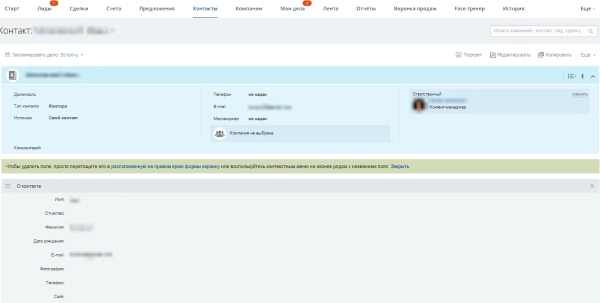
2. Далее запускается автоматический бизнес-процесс рассылки (без вашего участия). На вкладке Бизнес-процессы запускается маршрутизация, где видно текущее состояние бизнес-процесса.
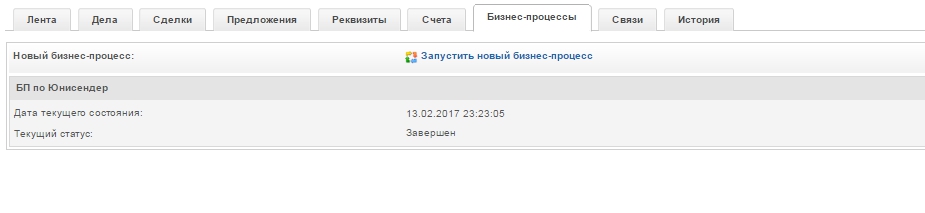
3. В Ленте CRM вы видите уведомления об изменениях статуса отправки письма. Рассылка по шаблонам состоялась.
Это рассылка по второму шаблону:
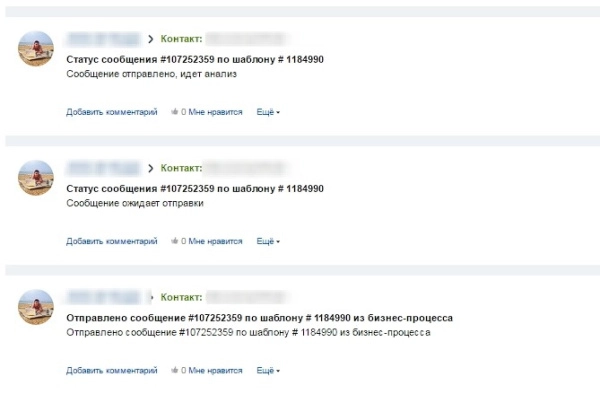
Это рассылка по первому шаблону:
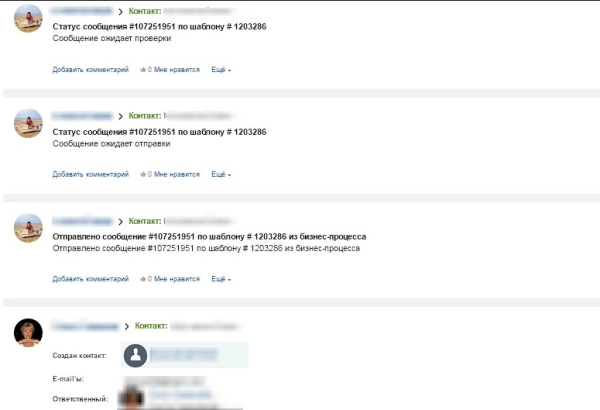
Шаблоны писем, что отправлены клиентам, мы увидим в Личном кабинете UniSender ( у нас 2 шаблона). Входим в Личный кабинет UniSender - Рассылки - Письма и черновики.
4. В Личном кабинете UniSender вы увидите полную статистику по данной рассылке
5. Завершающей стадией в отправке автоматической рассылки будет статус “Отправлено и проанализировано”, после чего вам станет доступна в Живой ленте статистика вашей рассылки: посещенные ссылки, прочтения, переходы (конкретные ссылки, по которым клиент перешел по данной рассылке, так же видно, что он отписался от рассылки). Данная статистика, согласно техническим возможностям Юниседер, появляется в течении 50-71 часа с момента отправления рассылки и связана с анализом данных по проведенной рассылке .
6. Если клиент отписался от рассылки, то в Живой ленте так же появляется информация о данном событии:
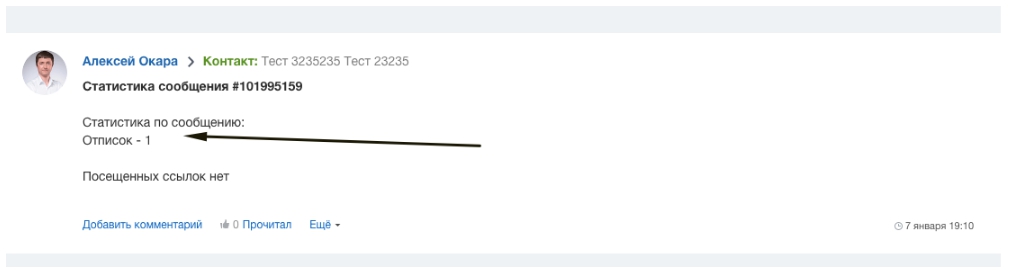
А теперь, пожалуй, самая важная часть данной статьи.
Вам понравилась автоматизация данного бизнес-процесса, вы хотите получать полную статистику вашей рассылки, в т.ч. для оценки ее эффективности, плюс держать руку на пульсе компании, онлайн видя происходящие изменения с каждым конкретным Контактом в Живой ленте?
Тогда используйте наш готовый бизнес-процесс на Контакте с уведомлением клиента через интеграцию UniSender на своем Битрикс!
Рассмотрим так же по пунктам алгоритм Ваших действий по внедрению данного бизнес-процесса:
1. Чтобы получить файл с шаблоном бизнес-процесса, напишите в комментарии к данной статье, чем занимается Ваша компания и для чего нужен данный бизнес-процесс. Мы свяжемся с Вами для обсуждения возможности получения шаблона.
2. Обращаетесь к разделу CRM - Бизнес-процессы своего Битрикс
3. Нажимаете Добавить шаблон в Список шаблонов: Контакт
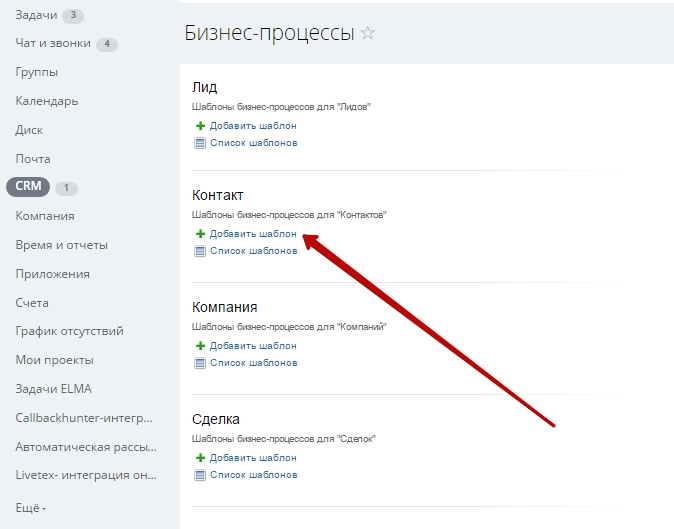
4. В Основных настройках проставляете галочку в чек-боксе "При добавлении", т.е. бизнес-процесс запустится, когда Контакт "упадет" в портал
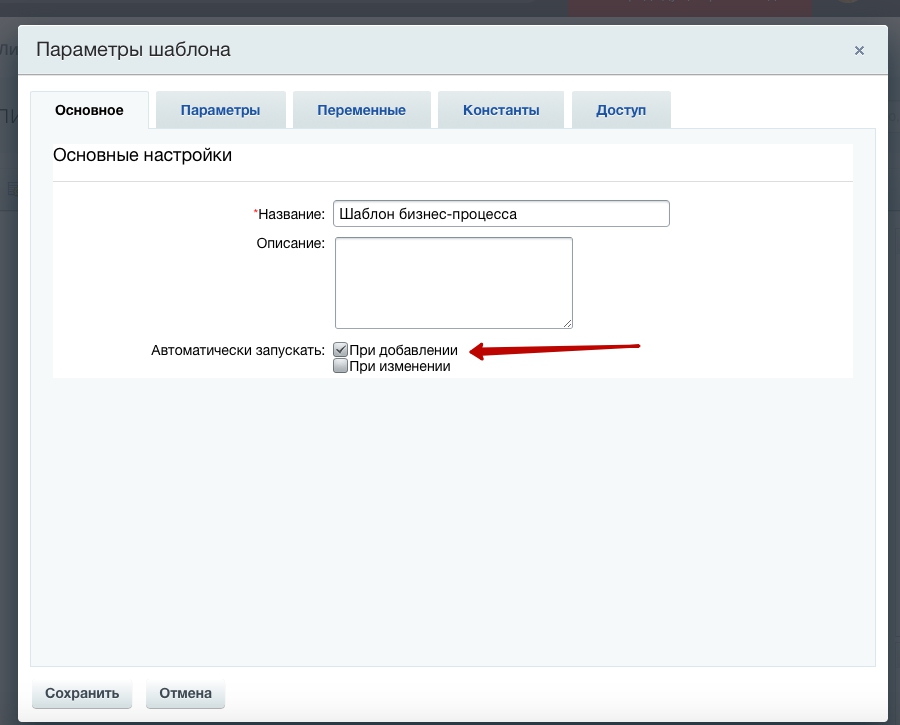
5. В новый бизнес-процесс, только что созданный вами импортируете наш шаблон (файл БП)
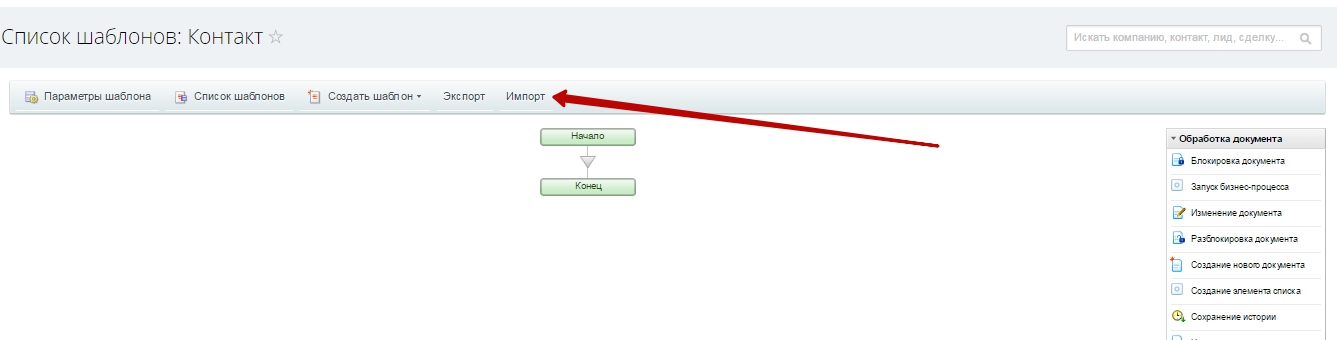
Схематично бизнес-процесс автоматизации рассылок UniSender в Битрикс24 на сущности Контакт выглядит так:
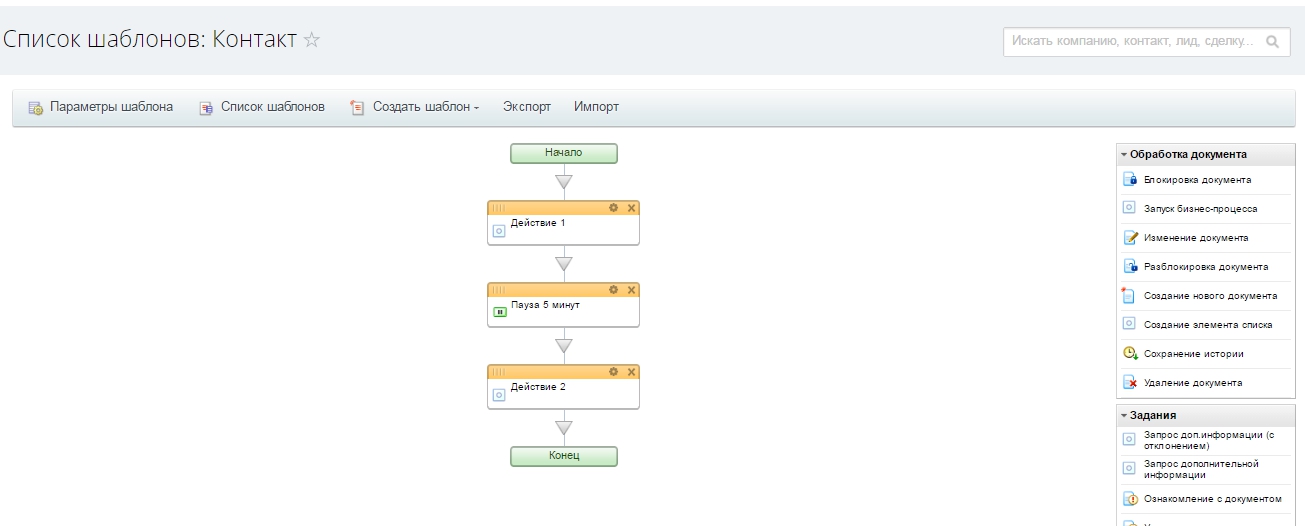
Если вам нужна интеграция сервиса ITigris Optima и Битрикс24: кейс для сети салонов оптики, вам поможет наш сервис Пинкит.
Протестируйте сценарии автоматизации в личном кабинете Пинкит, зарегистрировавшись по ссылке: https://lk.pinkit.io/register/
Тарифы на платформу и функционал в тарифной сетке можно посмотреть здесь: https://pinkit.io/
Алексей Окара,
основатель Пинол и продакт-менеджер Пинкит
Для добавления комментария необходимо авторизоваться на сайте
























































